Antivirüs | OMÜ
Önemli Not
Google Chrome, exe uzantılı dosyalara indirme desteği vermemektedir, Bu sitedeki kurulum dosyalarını indirebilmek için, Internet Explorer, Edge, Safari veya Firefox gibi farklı internet tarayıcısı kullanınız!
Kaspersky Antivirüs
Mevcut Kaspersky lisansınız bittiyse, bu yazılımları bilgisayarınızdan kaldırmanız ve bilgisayarınızı yeniden başlatmanız gerekmektedir. Eğer kaldırma esnasında bir hatayla karşılaşırsanız bu bağlantıdaki programı indirip çalıştırınız. Bu işlemin sonunda Kaspersky Antivirüs kaldırılmış olacaktır. Bu işlemlerden sonra aşağıdaki adımları takip ederek yeni yazılımınızı kurabilirsiniz.
Antivirus uygulamasını sisteminize kurmak için aşağıdaki dosyayı bilgisayarınıza kaydedip, çalıştırmanız gerekmektedir.
Windows 10 sistemi ile ilgili uyumluluk sorunları giderilmiştir, aşağıdaki bağlantıdan dosyayı indirerek kurulum yapabilirsiniz.
Kaspersky Antivirus kurulum dosyası için tıklayınız.
Kaspersky Antivirus Hastane kurulum dosyası için tıklayınız.
İndirme Aşaması
Windows 8 ve üzeri bir işletim sisteminde İnternet Explorer kullanarak indirme işlemine başladıysanız; indirme aşaması aşağıdaki gibi olacaktır.
- Kurulum dosyası indirilene kadar bekleyiniz.

- Tamamlandıktan sonra "çalıştır" düğmesine tıklayarak kuruluma başlayalım.
Kurulum Aşaması
- Eğer çalıştır yerine kaydeti seçtiyseniz bu bağlantıdan indirmiş olduğunuz Kaspersky Kurulum dosyasını çift tıklayarak çalıştırınız.
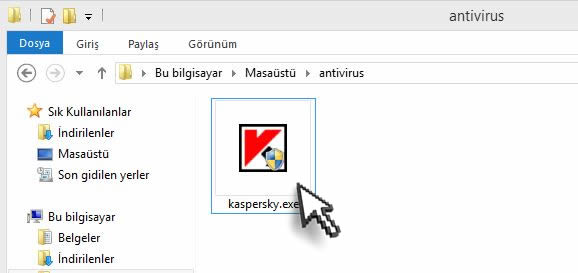
- Karşınıza gelen uyarı kutucuğunda "Ek bilgi" alanına tıklayınız.

- "Yine de çalıştır" düğmesine tıklayınız.

- Gelen uyarı ekranında "Evet" düğmesine tıklayınız.

- Kurulumu başlat düğmesine bastığınızda yükleme işlemi başlamış olacaktır.

- Kurulum süresince bekleyiniz. Bu işlem yaklaşık 5-10 dakika sürecektir.
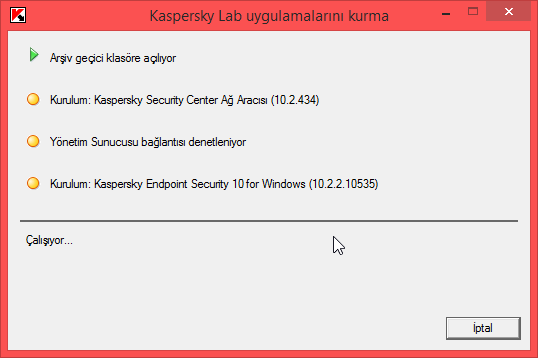
- Yükleme işlemleri bittiğinde “Kurulum Tamamlandı” mesajını alırsınız. "Kapat" düğmesine tıklayarak kurulum ekranını kapatınız.
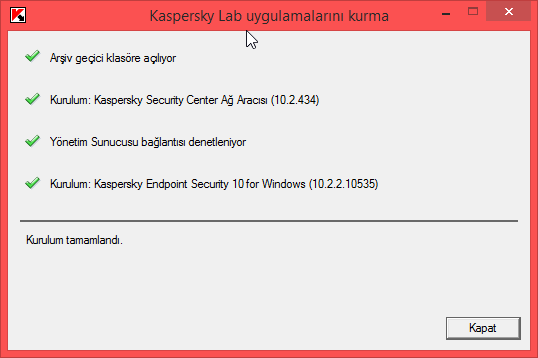
- Kurulum sonrasında Kaspersky Antivirüs yazılımı otomatik olarak başlayacaktır.
Gerekli güncelleme ve sistem taramasına otomatik olarak başlayacağından; ayrıca bir işlem yapmanıza gerek yoktur. Antivirüs yazılımınızın çalıştığını görev çubuğunuzun sağındaki yukarı ok simgesine tıklayarak görebilir ve üzerine tıklayarak açabilirsiniz.
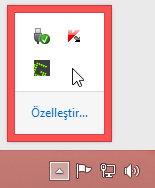
- Simgesine tıkladığınızda Kaspersky Antivirüs yazılımını bilgi ekranı sizleri karşılayacaktır.
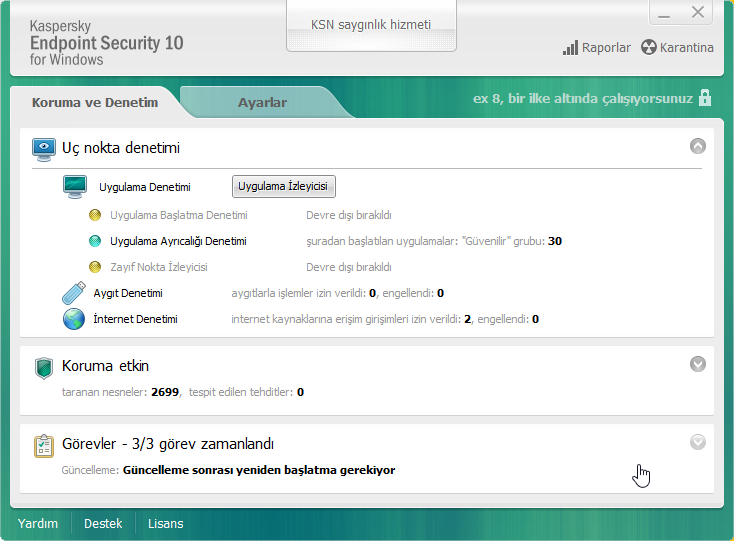
Yükleme ile ilgili herhangi bir sorun yaşıyorsanız Yükleme Sorunları sayfasını kontrol ediniz.
İletişim
Bilgi İşlem Daire Başkanlığı, Rektörlük İdari Birimler Binası, Bilişim Destek Sistemi
